Kuidas taastada Outlook 2016 otsinguindeks
Microsofti Kontor Windows 10 Outlook 2016 / / March 17, 2020
Viimati uuendatud
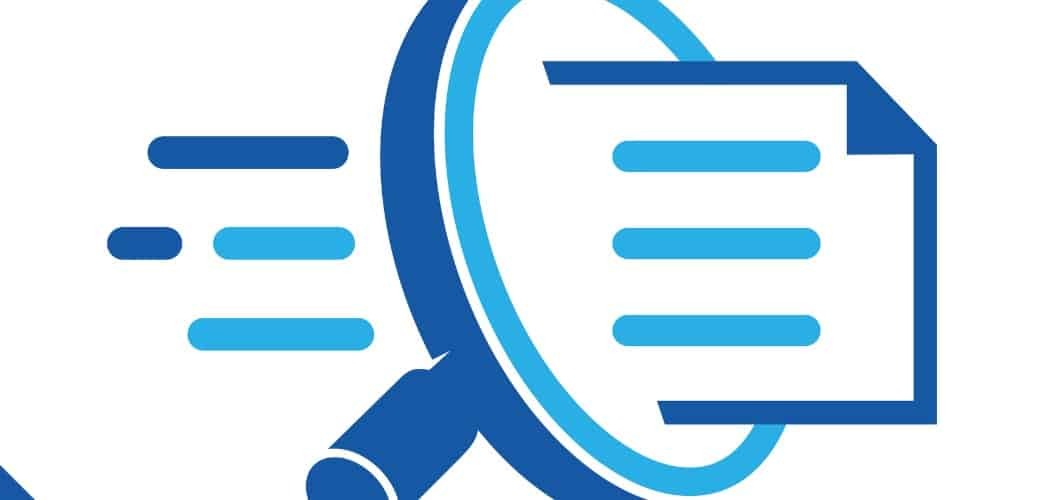
Kui teil on probleeme rakendusega Outlook 2016, eriti kui postkasti ei laadita või otsing ei tööta, on lihtne lahendus Outlooki otsinguindeksi taastamine.
Outlook on keeruline programm. Tegelikult on see paar programmi ühes: Mail, Calendar, Contact Manager ja Task Manager. Kui hakkate seda kasutama ja programmi rohkem nõudma, võib aja jooksul ilmneda probleeme, näiteks oma PST-faili taastamine, rändavad e-kirjad uude arvutisse ja lisamine uued postkastid. Kui teil on probleeme sellega, et Outlook 2016 ei tööta korralikult - näiteks postkasti ei laadita või teil on probleeme otsinguga -, siis on Outlooki otsinguindeksi kiire ja lihtne parandamine.
Selles artiklis näitame teile, kuidas seda teha. Kui kasutate rakendust Outlook 2013, lugege kindlasti meie versiooni selle versiooni kohta siin.
Taastage Outlooki otsinguindeks
Minema Fail> Valikud ja valige Otsing vasakus paanis.
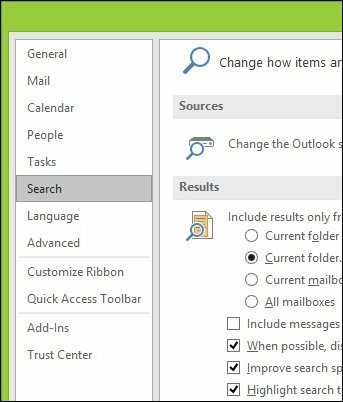
Järgmisena klõpsake nuppu Indekseerimise valikud nuppu.
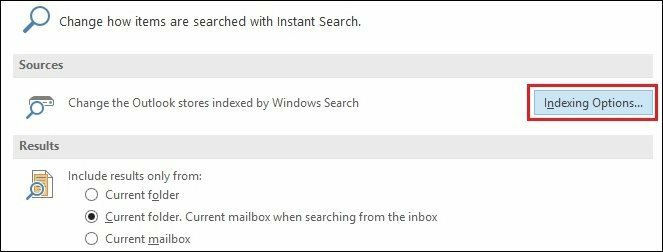
Indekseerimise valikud avanevad; klõpsake nuppu

Järgmisena klõpsake vahekaardil Indeksi sätted nuppu Ümberehitada nuppu.
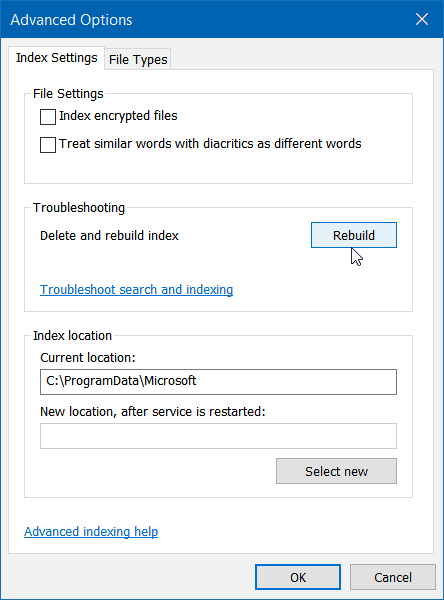
Pange tähele, et indeksi ümberehitamise ajal otsingud tõenäoliselt ei toimi, nii et lihtsalt oodake, kuni protsess on lõpule jõudnud. Lõpetamiseks kuluv aeg varieerub sõltuvalt e-kirjade arvust, faili suurusest ja töötlemisvõimsusest.
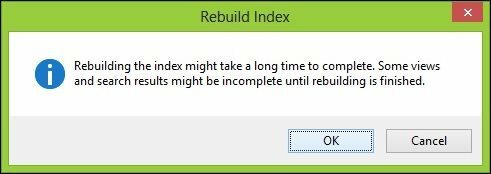
Protsessi värskendamise olekut näete akna Indekseerimisvalikud ülaosas. Kui taustal töötab mõni muu rakendus, kuvatakse teade „Indekseerimise kiirus väheneb kasutaja aktiivsuse tõttu.”
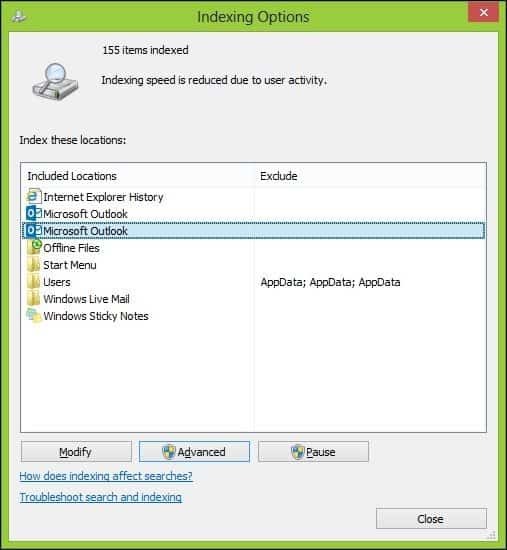
Kui ümberehitus on lõpule viidud - valmis!
Minge tagasi sisse ja tehke mõned otsingud ning vaadake, millist täiustatud kiirust ja funktsionaalsust saate.
